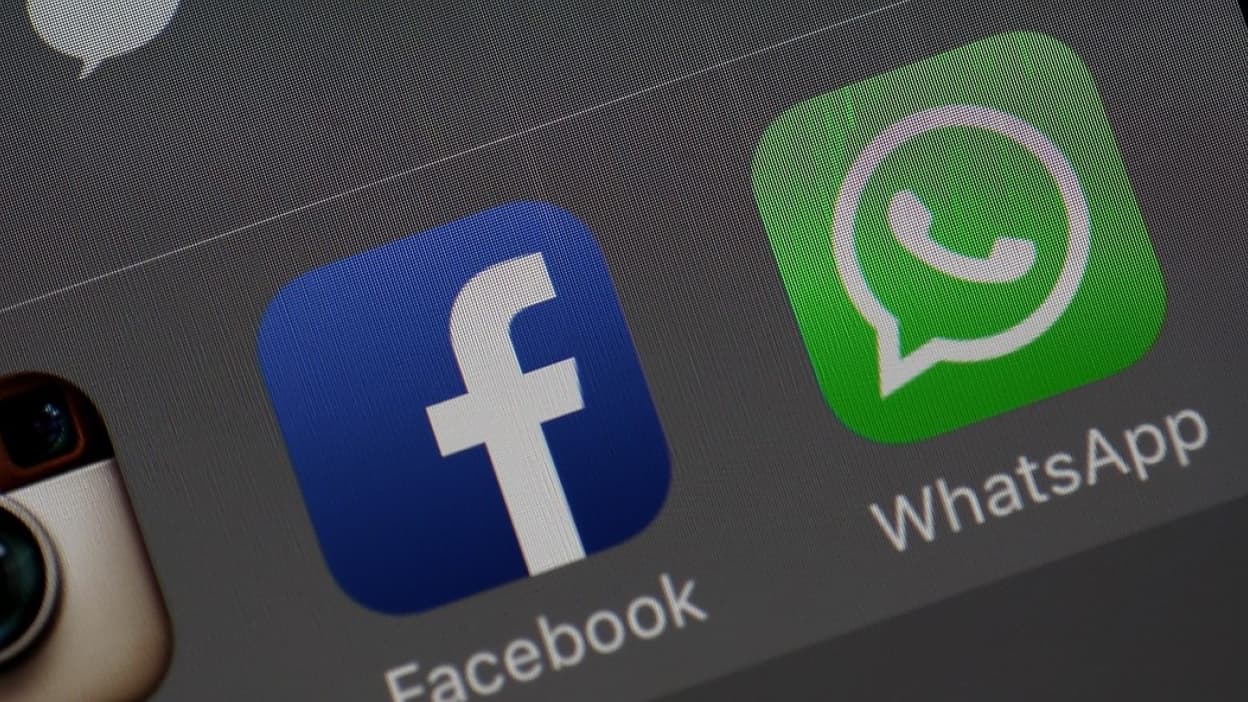كيف تعرف أن لديك برامج تجسس على هاتفك؟. 
تخزن الهواتف المحمولة كمية كبيرة من البيانات الشخصية التي يعود تاريخها إلى العامين الماضيين من الاستخدام. ربما تستخدم هاتفك الخلوي كل يوم من أجل:
- ارسل رسالة نصية
- رسائل البريد
- تسجيل الرسائل الصوتية
- إرسال الصور أو مقاطع الفيديو
- تصفح الإنترنت
- وعلى الشبكات الاجتماعية
ماذا سيحدث إذا تمكن شخص ما من الوصول إلى جميع بياناتك الشخصية؟ ستكون كارثة مطلقة.
10 طرق لاكتشافه وإيقافه
ستقول لي: لماذا يتجسس عليك أحد؟ يمكن أن تكون هناك أسباب متعددة لشخص ما للتجسس عليك على الهاتف.
- ربما يحتوي هاتفك على بيانات عمل مهمة يريد الجاسوس معرفتها
- ربما يريد أحد الزوجين معرفة علاقة غرامية محتملة
- ربما تكون ثريًا ويريد شخص ما اختراق حسابك الجاري
- ربما لديك وظيفة مهمة أو وظيفة تنطوي على الكثير من المسؤولية مثل العلماء أو الصحفيين أو القضاة أو غيرهم من المسؤولين الحكوميين الذين يمكن أن يكونوا أهدافًا محتملة
كيف تعرف أن شخصًا ما يتجسس على هاتفك الخلوي ، وماذا يمكنك أن تفعل حيال ذلك؟
لسوء الحظ ، حتى كلمة مرور تسجيل الدخول القوية لن تحميك من الجواسيس الضارين. هناك العديد من تطبيقات التجسس في السوق التي يمكنها مراقبة جميع أنشطة هاتفك الخلوي دون علمك.
في هذا الدليل ، أقدم 10 طرق لمعرفة ما إذا كان شخص ما يتجسس على هاتفك الخلوي وكيف يمكنك إيقافه.
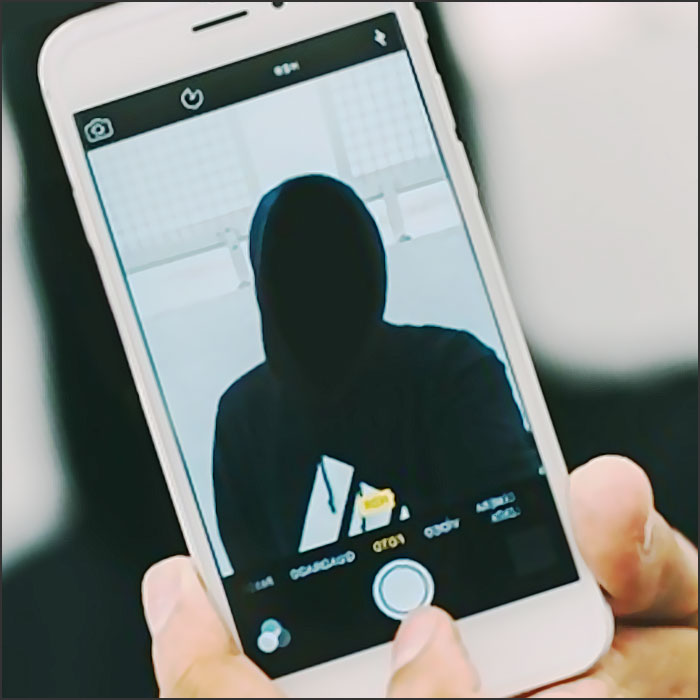
كيف أعرف ما إذا كان شخص ما يتجسس على هاتفي الخلوي
هناك بعض العلامات التي يجب أن تنبهك من إصابة هاتفك الخلوي ببرامج تجسس تتعقب أنشطتك أو تراقبها.
تتنوع العلامات ويصعب تحديد بعضها. ومع ذلك ، إذا كنت تعرف القرائن النموذجية ، فسيصبح من السهل تحديد ما إذا كان برنامج التجسس مثبتًا على جهازك.
فيما يلي 10 طرق لمعرفة ما إذا كان هاتفك يخضع للمراقبة أم لا.
1 – استخدام بيانات مرتفع بشكل غير طبيعي
هل استخدامك الشهري للبيانات مرتفع بشكل غير عادي؟ من المحتمل أن شخصًا ما قام بتثبيت تطبيق تجسس على جهازك.
بشكل عام ، تستخدم برامج التجسس الأقل جودة كمية كبيرة من البيانات لإرسال المعلومات التي تم جمعها من هاتفك الخلوي.
من ناحية أخرى ، تتطلب أفضل برامج التجسس الموجودة في السوق بيانات أقل بكثير لإرسال المعلومات التي تم جمعها. في هذه الحالة ، يكاد يكون من المستحيل معرفة ما إذا كان قد تم تثبيت تطبيق تجسس متميز على جهازك بناءً على استخدام البيانات الشهري.
2 – يظهر على هاتفك المحمول علامات النشاط حتى في وضع السكون
- بصرف النظر عن المكالمات الواردة
- رسائل
- وغيرها من الإخطارات القياسية التي تؤدي إلى نشاط على هاتفك الخلوي
… يجب ألا تضيء شاشة هاتفك المحمول في وضع الاستعداد. وبالمثل ، يجب أن تنبهك الضوضاء أو الأصوات غير المتوقعة إلى وجود خطأ ما.
3 – أصوات غريبة أثناء المكالمات
قبل بضعة عقود ، لم تكن خطوط الهاتف مستقرة دائمًا وكان من الممكن سماع ضوضاء خلفية غريبة.
لكن الشبكات اليوم تتمتع عادة بإشارة قوية واتصال مستقر. لذلك ليس من الطبيعي سماع أصوات نقر غريبة أو أصوات بعيدة تقاطع محادثاتك.
إذا سمعت أصواتًا عن بعد ، وكنت متأكدًا من أنه ليس شخصًا قريبًا منك ، فمن المحتمل جدًا أن يتم التنصت على محادثتك.
4 – إعادة تشغيل غير متوقعة
هل يتم إعادة تشغيل هاتفك الخلوي بدون سبب واضح أو بشكل غير متوقع؟ في هذه الحالة ، ليس من المحتمل أن يكون لدى شخص ما وصول غير مصرح به عن بعد ، مثل الزوج الذي يقوم بتثبيت التطبيق غير المرئي Mspy.
إذا كان لدى أي شخص إمكانية الوصول عن بُعد لإعادة تشغيل جهازك ، فسأفاجأ إذا كان هذا هو الشيء الوحيد الذي يمكنهم فعله.
5 – زيادة درجة الحرارة حتى في وضع الاستعداد
هذه إحدى العلامات الأقل وضوحًا ، حيث يمكن ربط درجة حرارة بطارية الهاتف بمجموعة كاملة من المشكلات الفنية.
- ولكن إذا لم تكن قد تعرضت لمثل هذا الارتفاع في درجة الحرارة من قبل
- وأنه دون استخدامه ، تجد أن بطارية الهاتف تظل ساخنة
- قد يكون هذا بسبب برامج التجسس التي ترسل البيانات إلى جهاز آخر
6 – رسائل نصية غير متوقعة
هل تلقيت رسائل نصية غريبة؟ بشكل عام ، رسالة تحتوي على:
- مجموعة متنوعة من الرموز الغريبة
- تسلسل رقمي عشوائي
- أو شخصيات أخرى
… يشير إلى إمكانية وجود برامج تجسس محتملة على هاتفك الخلوي.
تستخدم برامج التجسس منخفضة الجودة هذا النوع من “اللغة المشفرة” للاتصال بخادمها البعيد. في هذه الحالة ، فهذه علامة على أن برنامجهم لا يعمل بشكل صحيح.
7 – عمر بطارية منخفض
دلالة واضحة على وجود برامج تجسس على هاتفك الخلوي هو الانخفاض المفاجئ في أداء البطارية.
- تراقب برامج التجسس الموجودة على الهاتف جميع أنشطتك
- ويرسل هذه التسجيلات إلى جهاز تابع لجهة خارجية
بالإضافة إلى زيادة استخدام البيانات التي تحدثنا عنها سابقًا ، إذا كان هاتفك الخلوي يفقد النسب المئوية للبطارية بمعدل محموم ، فمن المحتمل أن يكون ذلك بسبب برامج التجسس.
عندما تقوم برامج التجسس بإجراء تسجيلات باستخدام الكاميرا أو السماعة ، فإنها تستنزف الكثير من بطارية هاتفك ، خاصةً إذا كان من المفترض أن يكون هاتفك في وضع الخمول في ذلك الوقت.
إذا لم تكن متأكدًا من كفاءة البطارية ، فما عليك سوى اختبار هاتفك عن طريق تغيير البطارية أو تجربتها على جهاز آخر.
8 – فترة نقاهة طويلة
تمامًا مثل جهاز الكمبيوتر الذي يتعين عليه إغلاق جميع عملياته النشطة بعد أن تقرر إيقاف تشغيله ، يتبع الهاتف نفس الروتين تمامًا.
سيغلق هاتفك الخلوي جميع العمليات النشطة قبل إغلاقه تمامًا. لذلك ، سيستغرق إغلاق الهاتف وقتًا أطول قليلاً إذا احتاج أيضًا إلى إيقاف تشغيل جميع أنشطة نقل بيانات برامج التجسس.
هذا صحيح بشكل خاص إذا كنت تستخدم هاتفك بنشاط. على سبيل المثال ، لقد أنهيت للتو عددًا من المكالمات أو الرسائل النصية وقررت إيقاف تشغيل جهازك ، الذي استغرق وقتا طويلا بشكل غير عادي. قد يكون هذا بسبب استمرار تشغيل البرنامج في الخلفية وحفظ بياناته.
9- صعوبة إيقاف تشغيل جهازك
هل تواجه مشكلة في محاولة إيقاف تشغيل جهازك؟ قد تكون هذه علامة على اختراق هاتفك الخلوي.
عادةً ما تستمر برامج التجسس في العمل في الخلفية ويمكن أن تمنعك من إيقاف تشغيل جهازك تمامًا.
إذا لم يبدو أن الإضاءة الخلفية لهاتفك الخلوي متوقفة وكانت الشاشة سوداء تمامًا ، فمن المحتمل أن يكون أحد تطبيقات التجسس هو السبب.
10 – هاتفك المحمول يصبح أبطأ فأبطأ
تم تجهيز الهواتف المحمولة الحديثة بأجهزة وبرامج قوية. يجب أن يكون هاتفك قادرًا على تشغيل العديد من التطبيقات المختلفة في نفس الوقت.
إذا شعرت أنه يظهر فجأة علامات تباطؤ ، فقد يكون ذلك بسبب التحكم فيه ومراقبته عن بُعد.

كيفية البحث عن برامج التجسس وإزالتها على هاتفك الخلوي
كما ذكرنا سابقًا ، هناك العديد من تطبيقات التجسس المتوفرة في السوق. أولئك الذين أثبتوا أنفسهم هم:
… لكن هناك آخرون. تقوم هذه التطبيقات بمراقبة وتسجيل الرسائل النصية والمكالمات الهاتفية. بفضل هذه التطبيقات ، يمكن للجاسوس التحكم في ميكروفون هاتفك والاستماع إلى كل ما يحدث في بيئتك.
بالإضافة إلى ذلك ، يمكن للتطبيقات الأكثر تقدمًا:
- سرقة كلمات المرور الخاصة بك
- باستخدام الكاميرا للتجسس عليك جسديًا
- قم بقفل هاتفك تمامًا بحيث لا يمكنك استخدامه بعد الآن
كيف تعرف ما إذا كان هذا النوع من البرامج مثبتًا على جهازك ، وكيفية إزالته؟
1 – حل لمستخدمي أندرويد
إذا كنت مالكًا لجهاز Android ، فيمكنك التحقق مما إذا كان هناك برامج تجسس مثبتة على هاتفك عن طريق التحقق من ملفات الهاتف.
“إدارة التطبيقات” على Android:
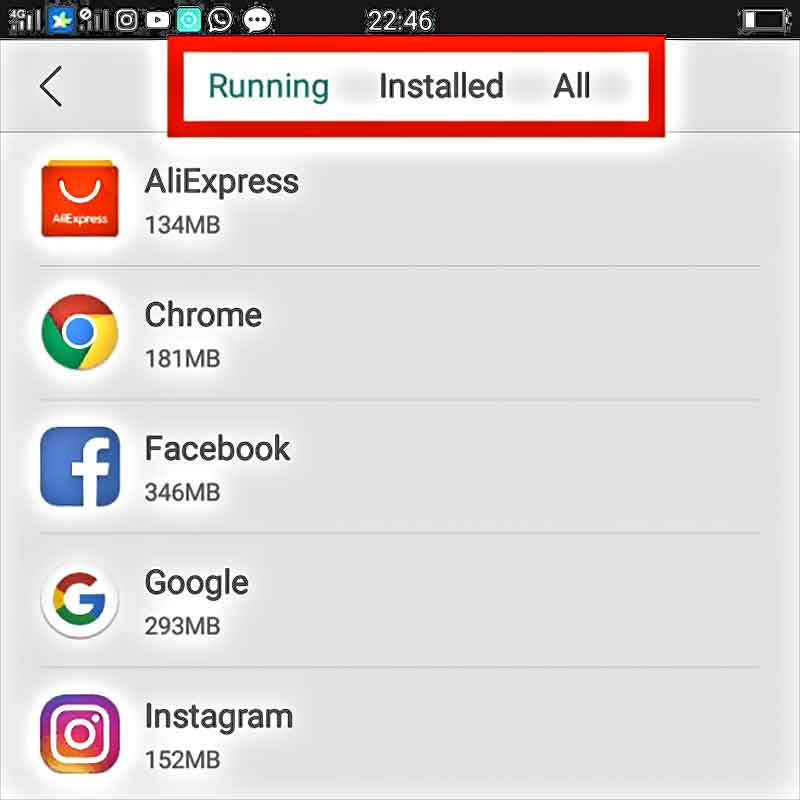
- اذهب للاعدادات.
- ابحث عن “الإعدادات الإضافية”.
- انقر فوق “إدارة التطبيق” أو “إدارة التطبيق”.
- ستجد في هذا المجلد قائمة بأسماء الملفات. ابحث عن مصطلحات مثل “spy” أو “stealth” أو “trojan” أو “monitor” أو حتى “track”.
إذا لم يكن جهاز Android الخاص بك يحتوي على هذه الوظيفة ، فيمكنك تنزيل تطبيق يقوم بذلك نيابةً عنك ، مثل تطبيق Intelligent App Director أو AppMgrIII.
في لقطة الشاشة أدناه ، ترى مثالاً لأسماء الملفات الشائعة لبرامج التجسس الموجودة على Android.
إذا وجدت أيًا منها ، فاحذف أي إدخالات مشبوهة.
 الملفات المشبوهة على Android
الملفات المشبوهة على Android
➺ اذهب إلى محترف
على الرغم من ذلك ، لا تستخدم العديد من تطبيقات التجسس الاسم الحقيقي للأداة ولكنها تستخدم اسمًا مزيفًا لإخفائه.
في هذه الحالة ، إذا كانت لديك أي شكوك ، فإنني أوصيك بزيارة متجر مزود الهاتف أو متجر للإلكترونيات. يمكن لفريق الفنيين الخاص بهم مساعدتك في إزالة أي ملفات تنتمي إلى برامج التجسس.
➺ منع المصادر غير المعروفة
يمكنك أيضًا حظر التطبيقات التي لم يتم التحقق منها (تلك غير المسموح بها في Google Play) عن طريق ضبط إعدادات الأمان:
- انتقل إلى قسم الإعدادات.
- ابحث عن “الإعدادات الإضافية”.
- انقر فوق “الأمان والخصوصية”.
- قم بإلغاء تحديد المربع ” مصادر غير معروفة“.
- هذا قيد يمنع تثبيت التطبيقات خارج متجر Google Play.
قد لا يعترض طريق أفضل تطبيقات التجسس ، ولكن من المرجح أن يتم حظر البرامج الأقل جودة.
في حالة استمرار وجود تطبيق تجسس في هاتفك لا يمكنك اكتشافه أو إزالته ، أوصيك بالذهاب إلى قسم “إعادة ضبط المصنع” من أجل …
هل كان المقال مفيداً؟شاركه مع أصدقائك ولا تنسى لايك والتعليق
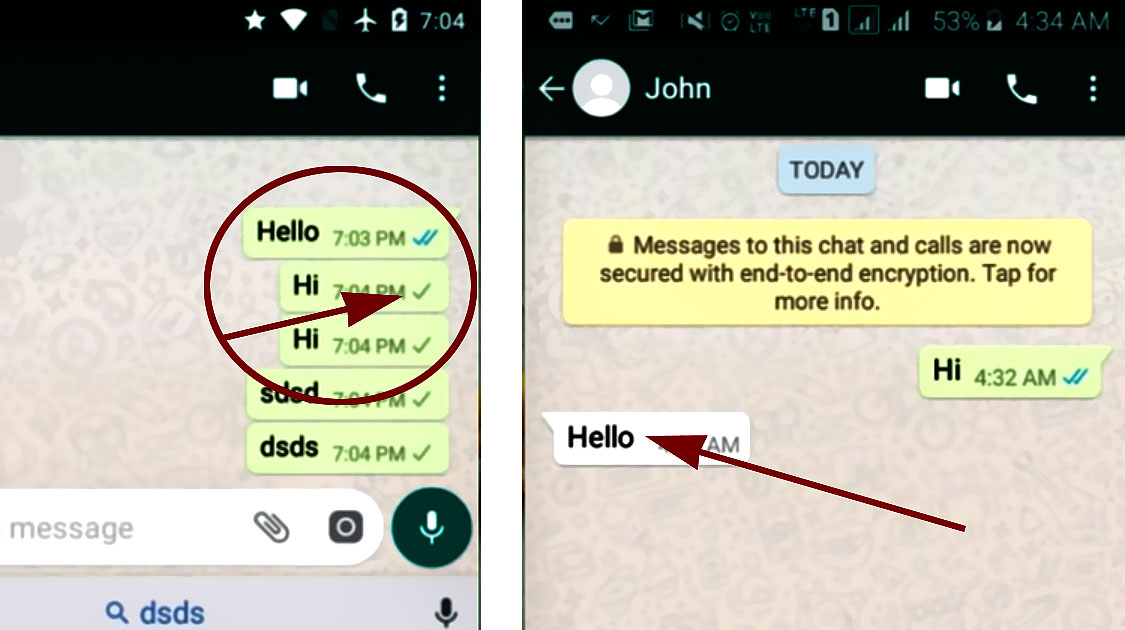
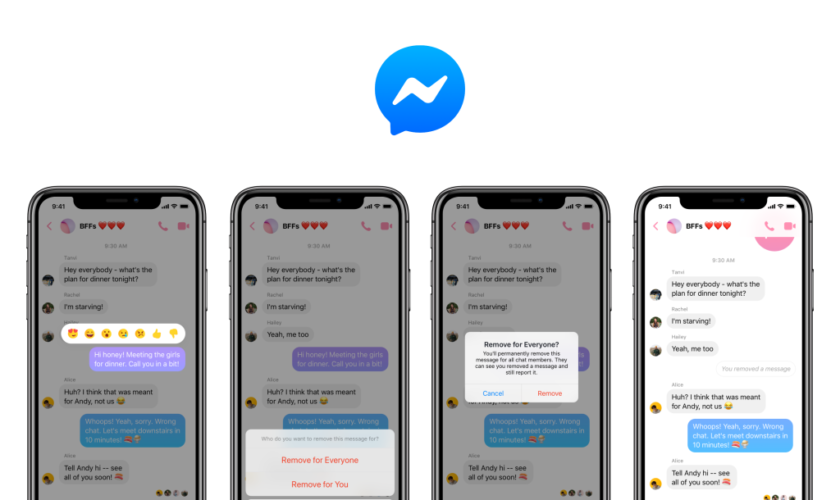
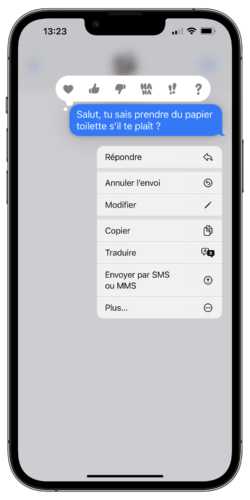
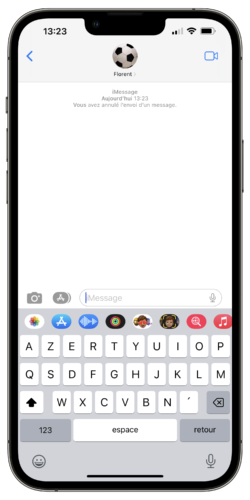
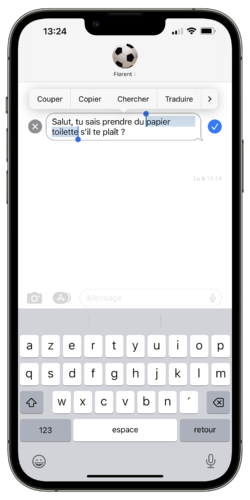
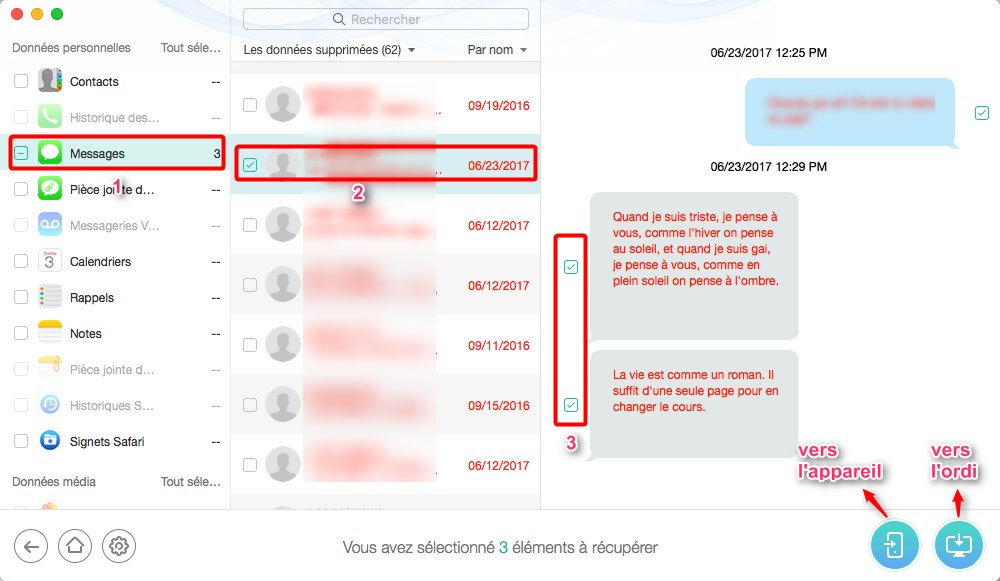

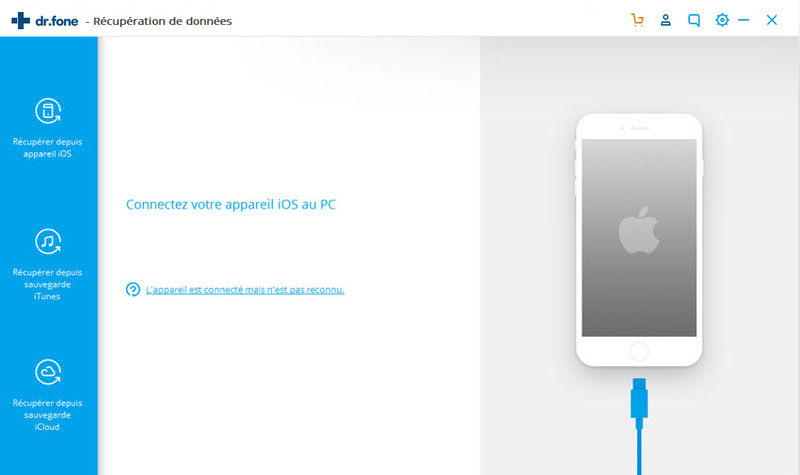
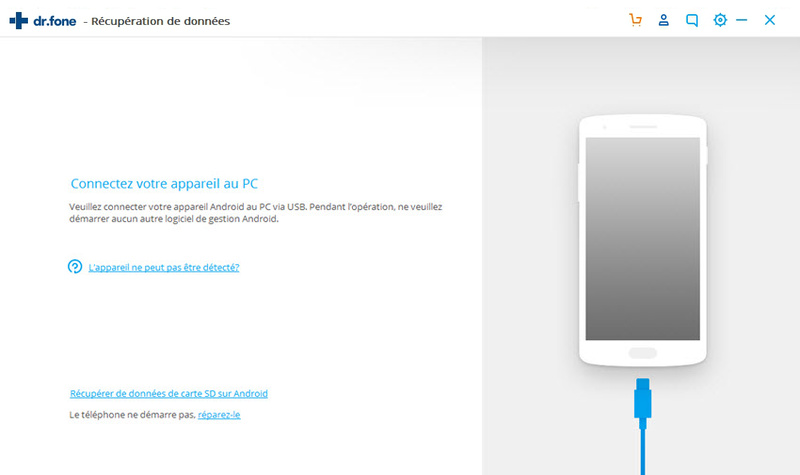
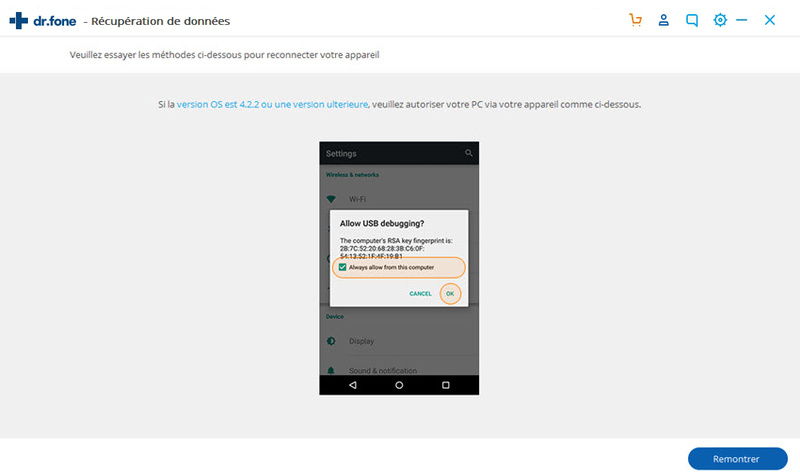
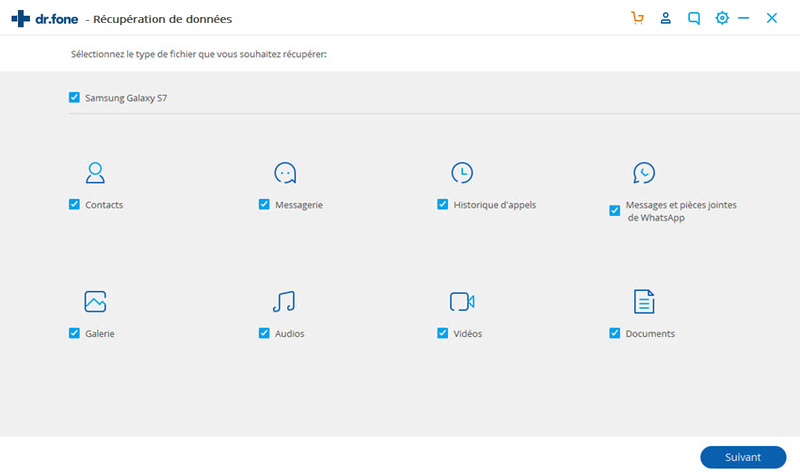
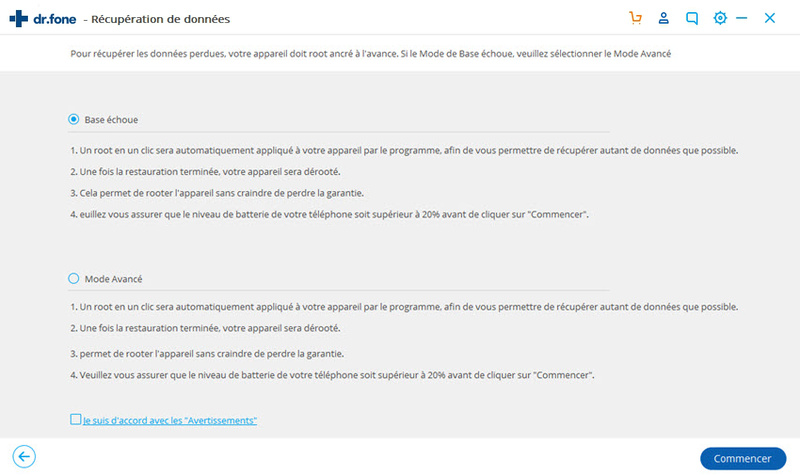
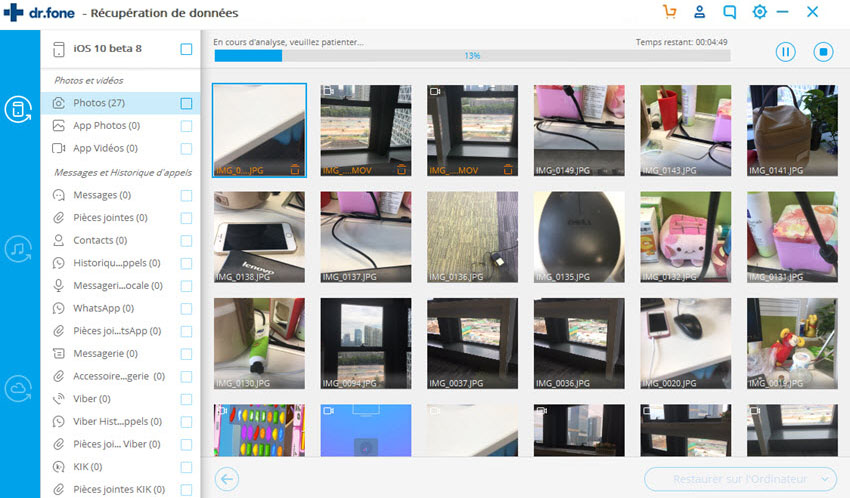
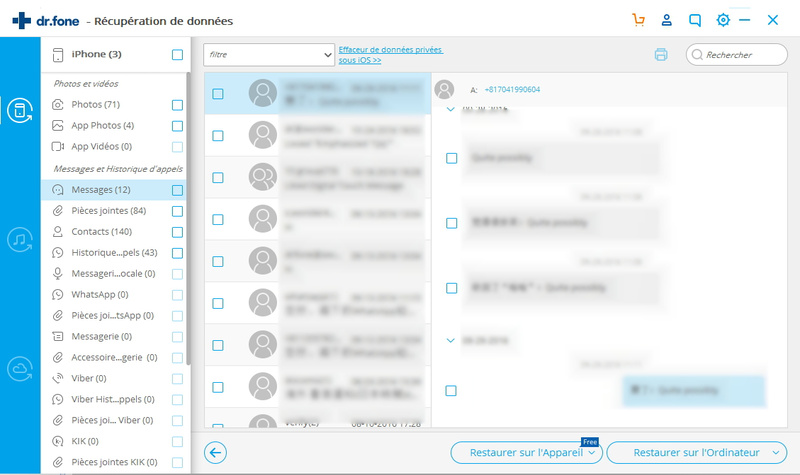







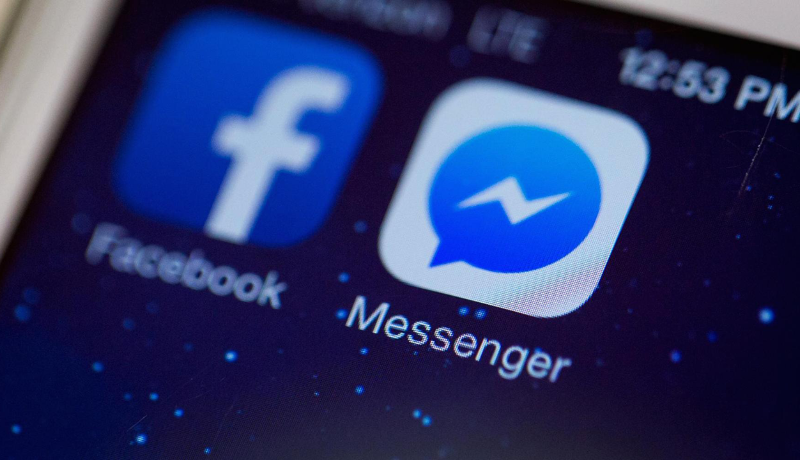
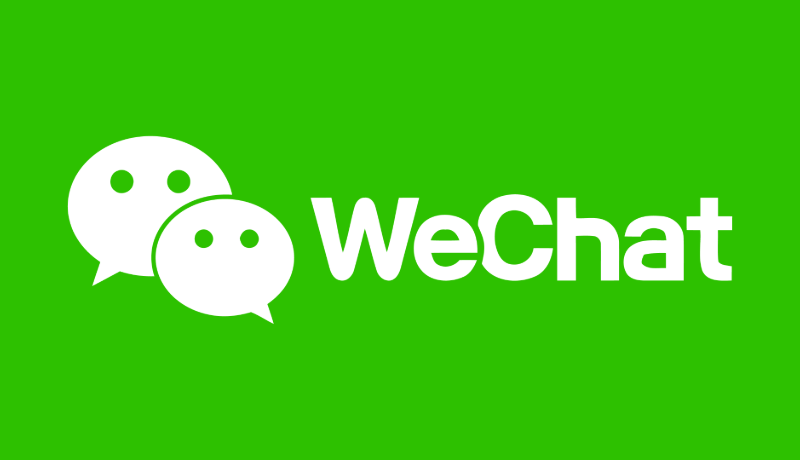




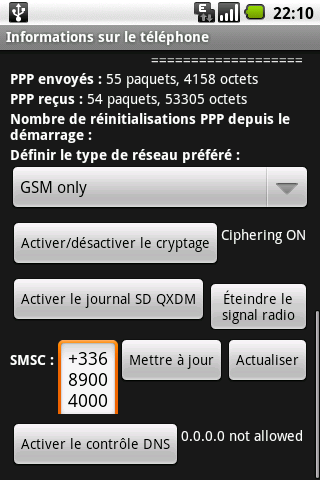


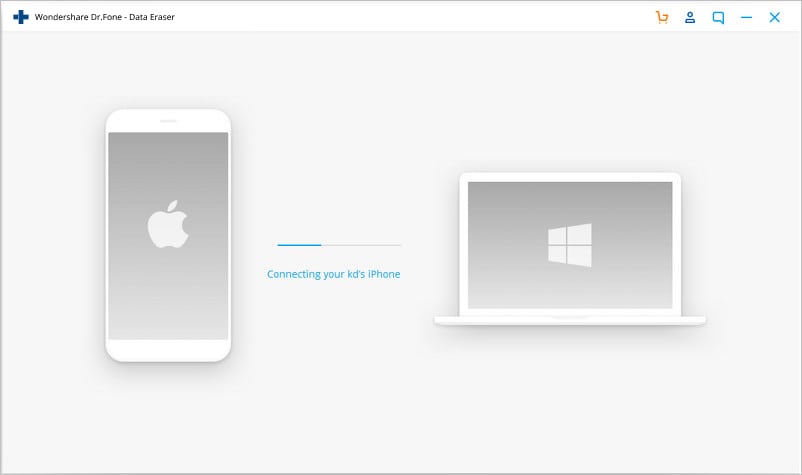
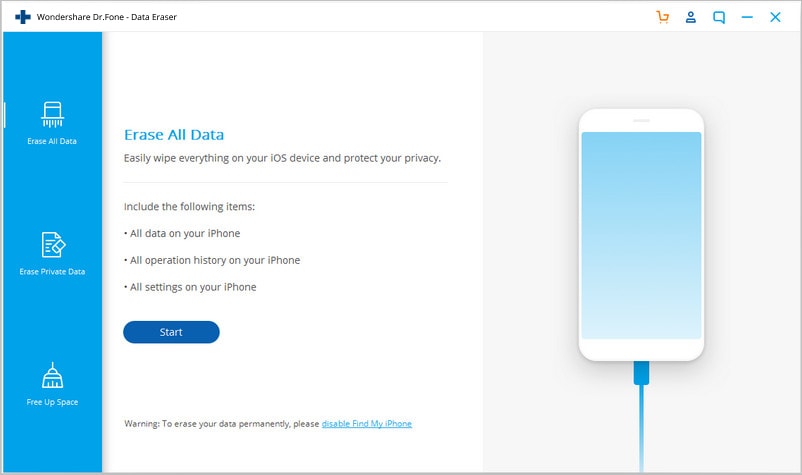
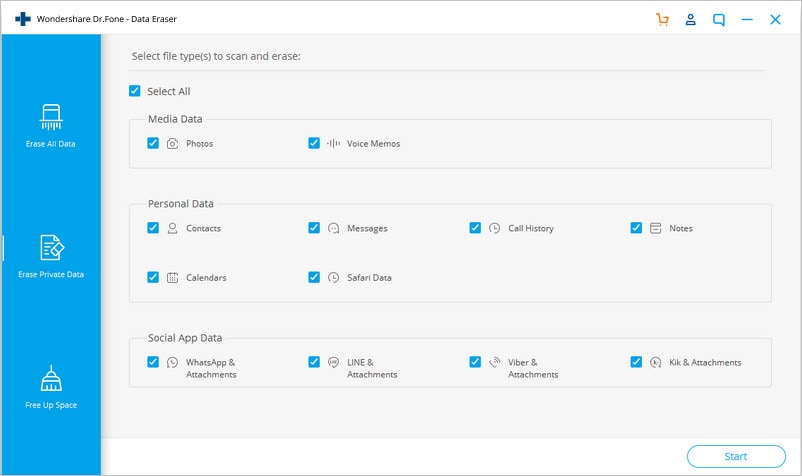
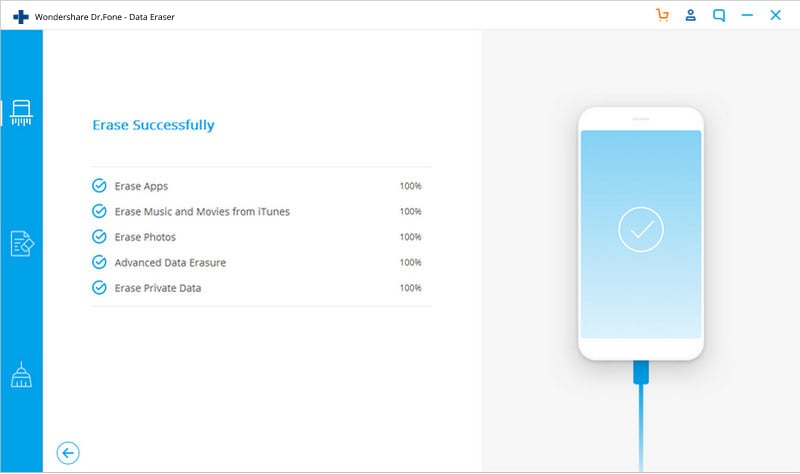
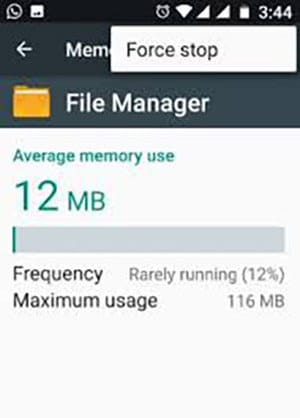
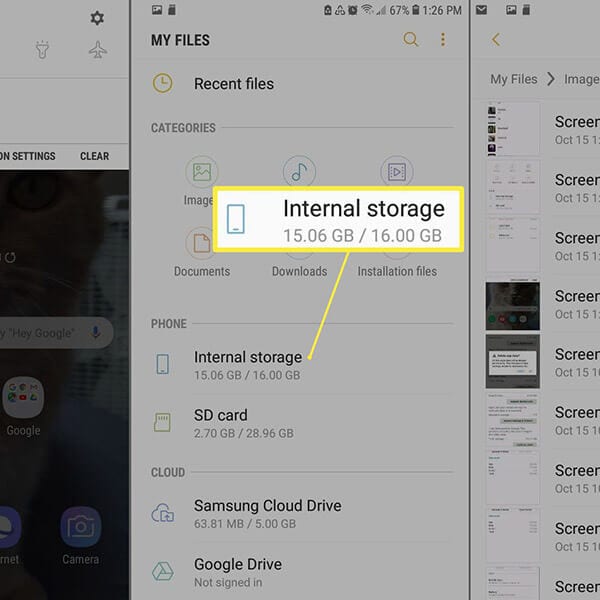
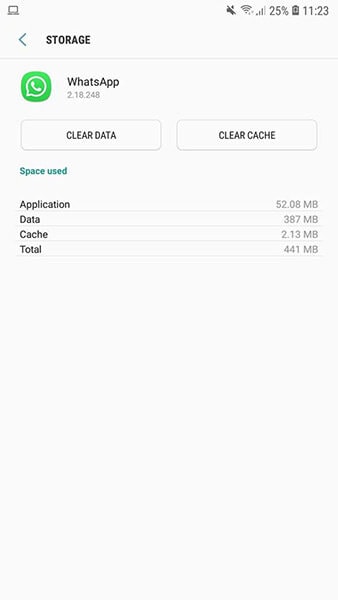
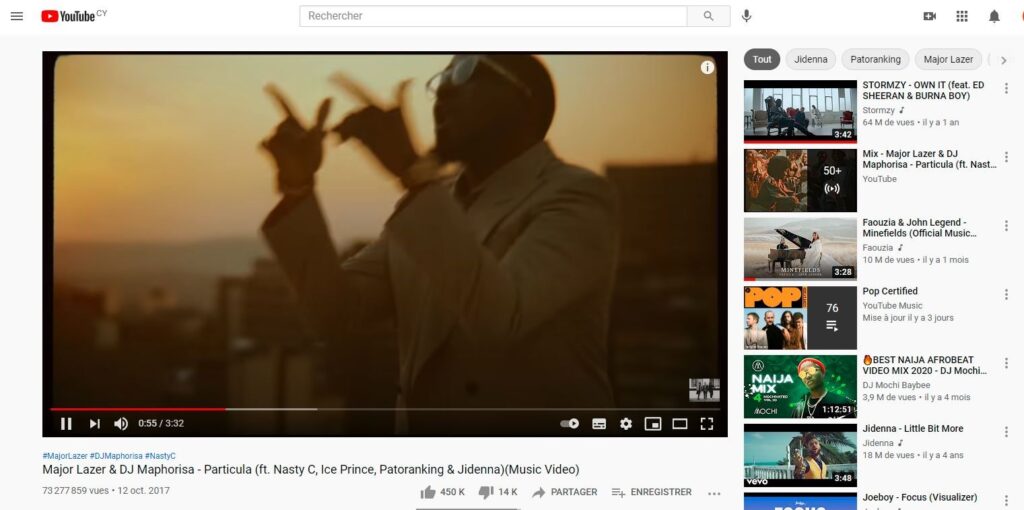
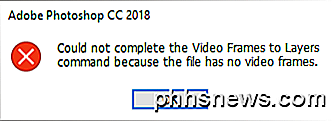
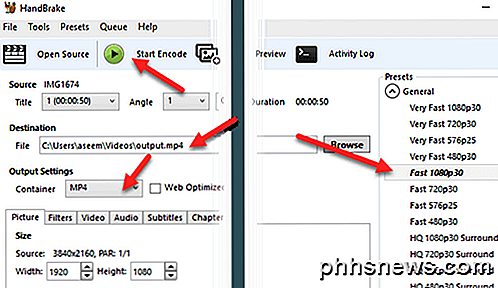
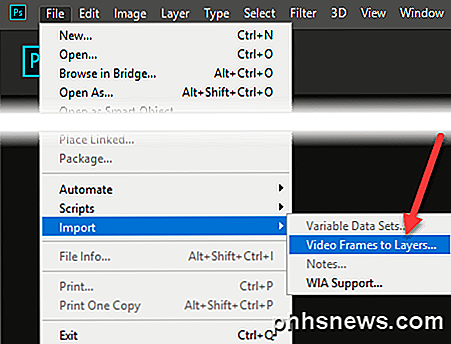
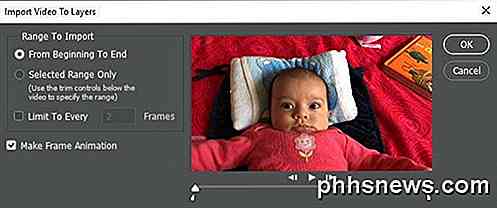

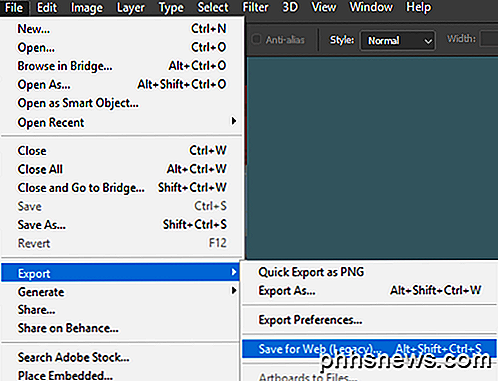
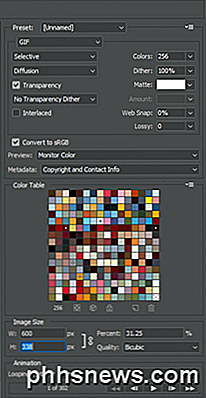

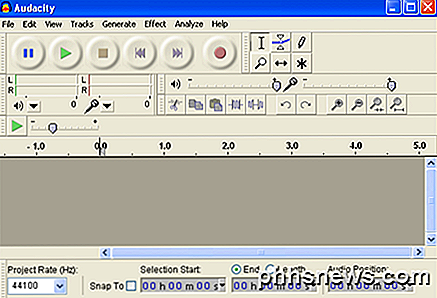
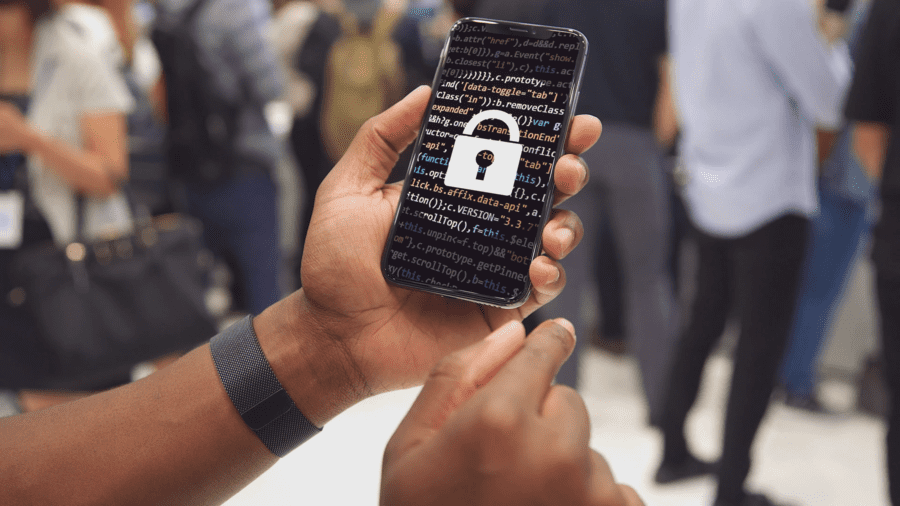

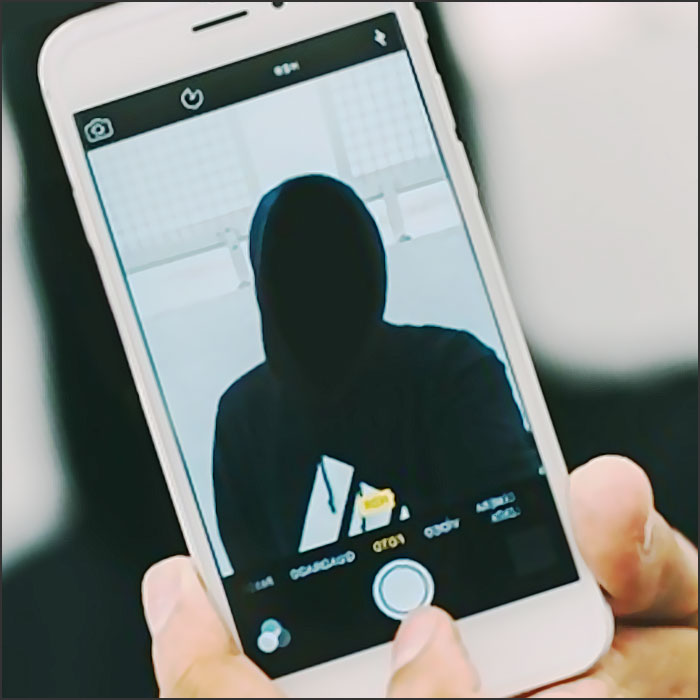

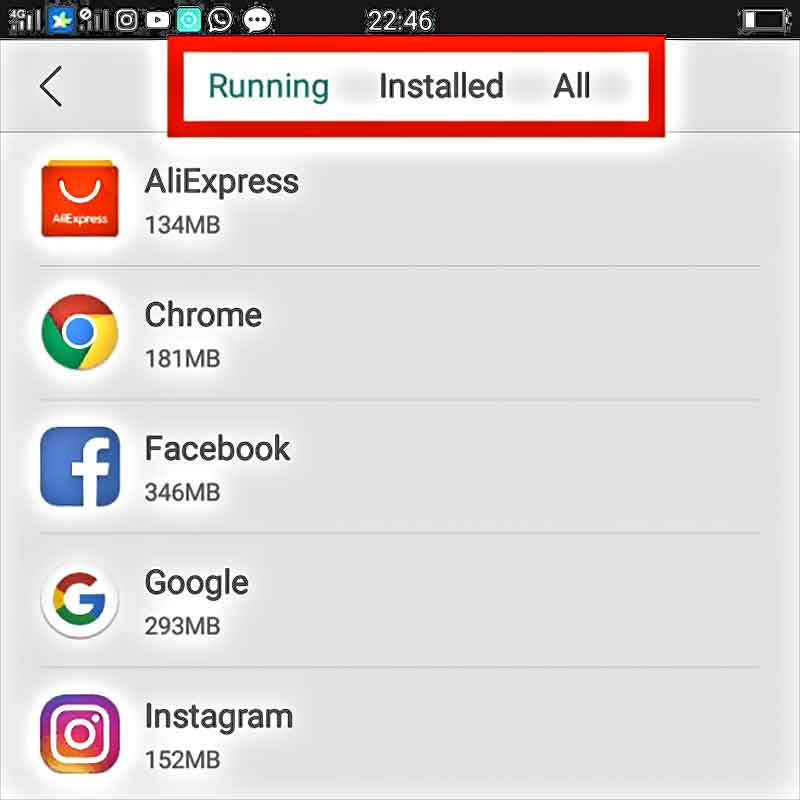
 الملفات المشبوهة على Android
الملفات المشبوهة على Android